Cara Membuat Menjadikan Twitter Dark Mode di iOS iPhone dan iPad
Cara Membuat Menjadikan Twitter Dark Mode di iPhone dan iPad -- Bagaimana Cara Mengaktifkan Twitter Dark Mode di perangkat iOS misalnya iPhone dan iPad? Tenang saja, kali ini kita akan bahas untuk Anda semuanya. Dengan iOS 13, kini menjadi lebih mudah bagi pengguna mana pun untuk mengaktifkan Dark Mode di aplikasi Twitter. Aplikasi media sosial telah meningkatkan mode malamnya dengan palet warna hitam pekat di samping tema biru / abu-abu. Namun, pengguna dapat mengaktifkan dark mode di Twitter di iPhone dan iPad yang menjalankan iOS 13. Baca juga: Kenapa Twitter Tidak Bisa Menerjemahkan?
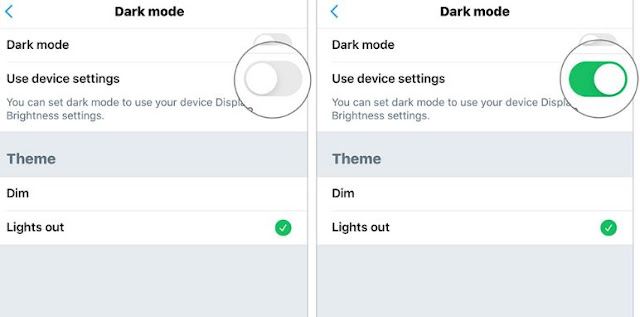
Ketika Anda menggunakan dark mode di iOS 13, itu akan secara otomatis berlaku untuk Twitter dan aplikasi pihak ketiga lainnya yang mendukung dark mode. Namun, Anda selalu dapat menggunakan Twitter untuk membatasi fitur dark mode ke aplikasi media sosial lainnya.
Langkah 1. Luncurkan aplikasi Twitter di perangkat iOS Anda.
Langkah 2. Sekarang, pastikan tab beranda dipilih di bagian bawah. Ketuk ikon profil Anda di kiri atas.
Langkah 3. Selanjutnya, ketuk Pengaturan dan privasi → Ketuk pada Display dan Sound.
Langkah 4. Selanjutnya, Anda memiliki beberapa opsi.
Jika perangkat Anda menjalankan iOS 13, Anda dapat menghidupkan "Use Device Settings" untuk mengaktifkan dark mode di Twitter.

Perhatikan bahwa setelah Anda mengaktifkan "Use Device Settings", Twitter Anda akan secara otomatis terbuka dalam dark mode ketika Anda mengaktifkan Dark Mode dari Pengaturan perangkat Anda.
Jika Anda belum memperbarui perangkat Anda ke sistem operasi terbaru, Anda dapat mengikuti metode yang diberikan di bawah ini.
Anda dapat mengatur dark mode untuk secara otomatis dihidupkan di aplikasi Twitter di malam atau pagi hari, toggle Automatic Dark Mode ke posisi ON.

Jika Anda ingin memiliki kontrol manual atas fitur ini, hidupkan sakelar di sebelah Dark Mode. Sekarang, Anda mendapatkan dua opsi, yaitu:
Dim: Ini adalah Dark Mode yang sama (warna Biru / abu-abu) yang telah ada di Twitter sejak 2016. Jika Anda ingin memiliki tema gelap intensitas rendah, pilih opsi ini.
Lights Out: Ini adalah dark mode yang serba baru (palet warna hitam murni) yang telah tiba dengan pembaruan terbaru. Jika Anda ingin memiliki dark mode yang lengkap, ini adalah cara terbaik.
Ini dia! Sekarang, gunakan perangkat Anda lebih nyaman karena mata Anda tidak lagi merasa tegang. Akibatnya, Anda juga akan memiliki tidur yang lebih baik. Kemudian, jika Anda memutuskan untuk mematikan Dark Mode Twitter, ikuti langkah-langkah yang dijelaskan di atas dan kemudian matikan sakelar pada akhirnya.
Begitulah Cara Membuat Menjadikan Twitter Dark Mode. Semoga informasi kami bermanfaat untuk Anda. Baca juga: Cara Mengatasi Twitter Down atau Error.
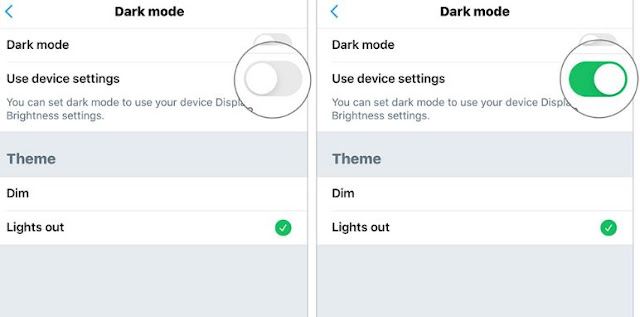
Cara Mengaktifkan Dark Mode di Twitter Pada iOS iPhone dan iPad
Catatan: Pastikan Twitter diperbarui pada perangkat Anda. Untuk melakukannya, pergilah ke App Store → Pembaruan lalu cari aplikasi dan tekan tombol Perbarui.Langkah 1. Luncurkan aplikasi Twitter di perangkat iOS Anda.
Langkah 2. Sekarang, pastikan tab beranda dipilih di bagian bawah. Ketuk ikon profil Anda di kiri atas.
Langkah 3. Selanjutnya, ketuk Pengaturan dan privasi → Ketuk pada Display dan Sound.
Langkah 4. Selanjutnya, Anda memiliki beberapa opsi.
Jika perangkat Anda menjalankan iOS 13, Anda dapat menghidupkan "Use Device Settings" untuk mengaktifkan dark mode di Twitter.

Jika Anda belum memperbarui perangkat Anda ke sistem operasi terbaru, Anda dapat mengikuti metode yang diberikan di bawah ini.
Anda dapat mengatur dark mode untuk secara otomatis dihidupkan di aplikasi Twitter di malam atau pagi hari, toggle Automatic Dark Mode ke posisi ON.

Dim: Ini adalah Dark Mode yang sama (warna Biru / abu-abu) yang telah ada di Twitter sejak 2016. Jika Anda ingin memiliki tema gelap intensitas rendah, pilih opsi ini.
Lights Out: Ini adalah dark mode yang serba baru (palet warna hitam murni) yang telah tiba dengan pembaruan terbaru. Jika Anda ingin memiliki dark mode yang lengkap, ini adalah cara terbaik.
Ini dia! Sekarang, gunakan perangkat Anda lebih nyaman karena mata Anda tidak lagi merasa tegang. Akibatnya, Anda juga akan memiliki tidur yang lebih baik. Kemudian, jika Anda memutuskan untuk mematikan Dark Mode Twitter, ikuti langkah-langkah yang dijelaskan di atas dan kemudian matikan sakelar pada akhirnya.
Kesimpulan Cara Menjadikan Twitter Dark Mode di iOS iPhone dan iPad
Menurut kami akan jauh lebih mudah merubah Twitter menjadi dark Mode di iOS karena di iOS 13 yang baru semuanya serba ada. Namun bagi pengguna Android, hal ini masih belum bisa dilakukan. Hanya dengan trik maka Anda bisa membuat twitter dark mode di Android.Begitulah Cara Membuat Menjadikan Twitter Dark Mode. Semoga informasi kami bermanfaat untuk Anda. Baca juga: Cara Mengatasi Twitter Down atau Error.